手把手教你做漂亮的水印,再也不怕盗图
概要:,再拖到预定的位置,然后按住Ctrl键,用鼠标点文字图层,再点PS菜单中的“选择—存储选区”,把文字选区存起来,如图:在此,偶把选区存为“1”2、按Ctrl D取消选区,然后点击“图层”旁边的“通道”,在“1”上点右键选择“复制通道”,复制一份通道1副本,如图:点击“好”之后完成复制文章来自 www.shop286.com3、点通道1,再点PS菜单中的“滤镜—模糊—高斯模糊”,如图:点击“好”完成高斯模糊4、选PS菜单中的“滤镜—风格化—浮雕效果”,如图:点击“好”完成浮雕效果5、按住Ctrl键,用鼠标选择通道“1副本”,然后鼎足之势PS菜单中的“选择—修改—扩展”,如图:选择扩展2象素6、再点“图层”,然后删除文字图层,选择PS菜单中的“图像—应
手把手教你做漂亮的水印,再也不怕盗图,http://www.dxs51.com不少朋友都来问我,我的商品照片上的水印是怎么做的,虽然并不难,但也不是三言两语就能说清楚的,所以发帖一篇,教大家怎么加漂亮的水印防盗图吧
特别声明:因偶是业余卖家,除了上班还要照看店店,所以时间、精力有限,各位看官若有不明白的地方,请跟帖提问,偶会每天查看并回复的,谢谢合作!如果还不会PS的基本操作,拜托先学一下,或是先用现在的加水印的软件吧,偶实在是教不过来那么多,还望见谅!
另,看到有的朋友说用其它软件加水印,的确是可以的,偶也用过,但效果不同,不在讨论范围了。如果说不在乎效果,那就算用WINDOWS的画笔也同样能加,因此看下面的效果图不感兴趣的朋友也就不必费时间往下看了。
效果图

1、用PhotoShop打开你的商品照片,选文字工具输入你想要的文字,调整好字体和大小(颜色无所谓,最后要删除的),再拖到预定的位置,然后按住Ctrl键,用鼠标点文字图层,再点PS菜单中的“选择—存储选区”,把文字选区存起来,如图:
在此,偶把选区存为“1”
2、按Ctrl D取消选区,然后点击“图层”旁边的“通道”,在“1”上点右键选择“复制通道”,复制一份通道1副本,如图:

点击“好”之后完成复制文章来自 www.shop286.com
3、点通道1,再点PS菜单中的“滤镜—模糊—高斯模糊”,如图:

点击“好”完成高斯模糊

4、选PS菜单中的“滤镜—风格化—浮雕效果”,如图:
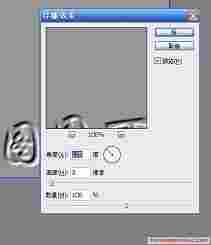
点击“好”完成浮雕效果
5、按住Ctrl键,用鼠标选择通道“1副本”,然后鼎足之势PS菜单中的“选择—修改—扩展”,如图:

选择扩展2象素
6、再点“图层”,然后删除文字图层,选择PS菜单中的“图像—应用图像”,进行如图设置:

点击“好”之后完成应用图像
7、按Ctrl D取消选区后,即可得到如图的最终效果:

怎么样?漂亮吧,想消除水印可没那么容易哦,动手试试吧




